يتحدث الناس عن Linux أكثر وأكثرالاتجاه السائد في هذه الأيام ، وحتى مستخدمي Windows بدأوا يهتمون بالنظام الأساسي. ومع ذلك ، فإن تجربة نوع جديد من أنظمة التشغيل يمكن أن تكون مخيفة إذا لم تستخدمها من قبل. نظرًا لأن Linux لديه إدراك بأنه يصعب تثبيته ، فقد قمنا بتجميع قائمة من 3 طرق سهلة لتجربة Linux ، مع الحفاظ على كمبيوتر Microsoft Windows الخاص بك كما هو.
1. Linux عبر جهاز افتراضي في VirtualBox

إذا كنت ترغب في تجربة Linux علىعلى جهاز كمبيوتر يعمل بنظام Windows ، ربما تكون قلقًا بشأن فقد ملفاتك أو تثبيت Microsoft Windows بالكامل. لحسن الحظ ، من الممكن تثبيت أي نظام تشغيل Linux دون القيام بأي شيء لنظام التشغيل Windows الموجود لديك! كيف يكون هذا ممكنا؟ مع قوة الأجهزة الافتراضية.
"ما هو الجهاز الظاهري" ، قد تسألنفسك. حسنًا ، إنه كمبيوتر مقلد يعمل داخل كمبيوتر حقيقي من خلال برنامج خاص. بفضل هذا البرنامج ، يسمح الجهاز الظاهري (AKA VM) للمستخدمين بتجربة تجربة تشغيل كاملة في بيئة مضمنة.
أفضل برنامج آلة افتراضية للاستخدام علىWindows لتجربة أنظمة تشغيل Linux المختلفة هو VirtualBox. السبب في أنه خيار رائع هو أن VirtualBox مجاني ، وهناك أيضًا العديد من أنظمة تشغيل Linux المثبتة مسبقًا على OSBoxes التي يمكن استيرادها إلى التطبيق في ثوانٍ!
جرب Linux على Windows باستخدام VirtualBox
إذا كنت تحب صوت تشغيل نظام التشغيل Linuxنظام أو اثنين لاختبار القيادة على جهاز كمبيوتر يعمل بنظام Windows ، وإليك ما يجب القيام به أولاً ، توجه إلى موقع VirtualBox. بعد ذلك ، قم بتنزيل أحدث إصدار من التطبيق لنظام التشغيل Microsoft Windows وتثبيته على جهاز الكمبيوتر الخاص بك.
عند إعداد تطبيق VirtualBox على جهازككمبيوتر يعمل بنظام Windows ، توجه إلى OSBoxes.org ، وقم بتنزيل نظام تشغيل Linux (صورة VDI) من القائمة ، واستخرجه باستخدام 7zip. مع استخراج الجهاز ، اتبع الإرشادات خطوة بخطوة أدناه لإنشاء Linux VM قابل للتشغيل على Windows.
الخطوة 1: انقر فوق "أدوات" ، ثم حدد الزر "جديد" الأزرق لإنشاء VM جديد.
الخطوة 2: املأ اسم VM في مربع "الاسم".
الخطوه 3: حدد خيار Linux ضمن "Type". لا تقم بتحديد "Other" ، حيث لن تتمكن من استخدام ميزة الكشف التلقائي عن نظام التشغيل في VirtualBox.
الخطوة 4: حدد القائمة المنسدلة "Version" ، واضبطها على اسم نظام التشغيل Linux الذي قمت بتنزيله من OSBoxes. أو ، إذا لم تتمكن من العثور عليه ، فابحث وتعيينه على "Linux أخرى".
الخطوة 5: ضمن "حجم الذاكرة" ، قم بتعيين الكمية المناسبة من ذاكرة الوصول العشوائي التي يجب أن يكون لدى VM. غير متأكد حول مقدار ذاكرة الوصول العشوائي لتعيين؟ جرب "1024 ميغابايت".
الخطوة 6: ضمن "استخدام ملف موجود على القرص الثابت الظاهري" ، استعرض للوصول إلى ملف VDI VM الذي قمت باستخراجه من أرشيف 7z الذي تم تنزيله على OSBoxes.
الخطوة 7: حدد "إنشاء" لإنهاء إنشاء VM.
الخطوة 8: انقر بزر الماوس الأيمن فوق VM في القائمة ، وحدد "ابدأ" لبدء تشغيل Linux على جهاز الكمبيوتر الشخصي الذي يعمل بنظام Windows الخاص بك من خلال Virtual Machine!
2. نظام ويندوز الفرعي لنظام التشغيل Linux
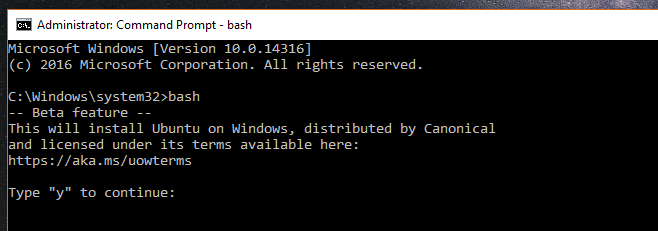
تتعاون Microsoft مع Linux البارزلاعبين مثل OpenSUSE و Ubuntu و Fedora و Debian لتقديم تجربة سطر أوامر Linux على نظام التشغيل Windows 10 (عبر متجر Microsoft) للمطورين ومحبي النظام الأساسي المفتوح المصدر. لذا ، إذا كنت مهتمًا بتطبيق Linux للدوران ، فكر في هذا المسار.
نظام Windows الفرعي لنظام التشغيل Linux ليس ميزةالذي يتم تمكينه افتراضيًا على Windows 10. لتمكين هذه الميزة ، اتبع دليلنا حول هذا الموضوع هنا. بعد ذلك ، بمجرد تمكين ميزة النظام الفرعي في نظام التشغيل Windows 10 ، افتح "متجر Microsoft" ، وابحث عن "Ubuntu" أو "Debian" أو "OpenSUSE" أو "Fedora" وقم بتثبيتها للاستفادة الكاملة من أمر Linux - خط من راحة جهاز الكمبيوتر الخاص بك ويندوز 10!
3. أوبونتو عبر محرك أقراص فلاش USB
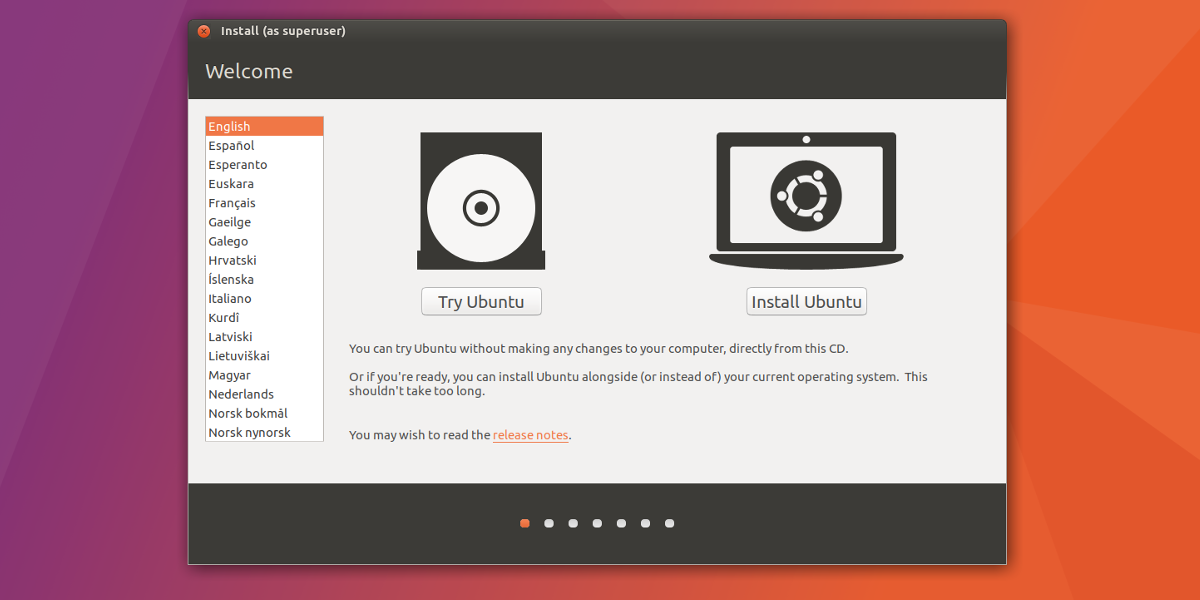
واحدة من أفضل الأشياء حول توزيعات Linuxهو أنه إذا قمت بتثبيت واحد على محرك أقراص USB ، فستتمكن من التمهيد منه وتجربة سطح مكتب Linux بالكامل دون الحاجة إلى تثبيت أي شيء على جهاز الكمبيوتر الخاص بك.
إذا كنت مهتمًا حقًا باستخدام أوبونتو ، أوأي نظام تشغيل Linux آخر لاختبار قيادة ، لكنك لا ترغب في التعامل مع تعقيدات الأجهزة الظاهرية أو نظام Windows الفرعي لنظام Linux ، فهذا خيار جيد لتجربة أنظمة تشغيل Linux المختلفة.
جرب أوبونتو على محرك أقراص فلاش USB
يبدأ تثبيت Ubuntu على محرك أقراص فلاش USBخارج عن طريق تحميل تطبيق التصوير USB على ويندوز. توجه إلى موقع Etcher على الإنترنت ، وقم بتنزيل إصدار Windows من التطبيق وتثبيته. بعد ذلك ، قم بتشغيله على جهاز الكمبيوتر الشخصي الخاص بنظام Windows ، واتبع الإرشادات خطوة بخطوة أدناه.
الخطوة 1: انتقل إلى الموقع الرسمي لأوبونتو وانقر على زر "تنزيل" للكشف عن خيارات التنزيل.
الخطوة 2: في قائمة التنزيل المنبثقة التي تظهر عند تحديد "تنزيل" ، حدد موقع "Ubuntu Desktop" وانقر فوقه للانتقال إلى صفحة تنزيل Ubuntu Desktop.
الخطوه 3: ابحث عن خيارات سطح مكتب Ubuntu وقم بتنزيل إما Ubuntu 18.04.2 LTS أو Ubuntu 19.04.
الخطوة 4: في Etcher ، ابحث عن الزر "تحديد صورة" وانقر فوقه بالماوس. ثم ، استخدم نافذة متصفح الملفات لإضافة ملف Ubuntu ISO إلى التطبيق.
الخطوة 5: قم بتوصيل محرك أقراص فلاش USB بحجم 2 جيجابايت (أو أعلى) بمنفذ USB على جهاز الكمبيوتر الشخصي الذي يعمل بنظام Windows
الخطوة 6: انقر فوق "Flash!" لتثبيت Ubuntu على محرك أقراص فلاش USB.
الخطوة 7: أعد تشغيل جهاز الكمبيوتر الخاص بك الذي يعمل بنظام Windows وتحميله في BIOS. من هناك ، قم بتكوين النظام للتمهيد مباشرة على محرك أقراص فلاش USB ، بحيث يمكنك الوصول إلى أوبونتو.
الخطوة 8: انقر فوق الزر "Try Ubuntu" لأخذ Ubuntu لاختبار القيادة دون تثبيته!
خاتمة
تجربة نظام تشغيل جديد دائمًامخيف ، و Linux غير مصمم للجميع. ومع ذلك ، إذا كنت مهتمًا بتوسيع آفاقك لتجربة Linux ، فإن الطرق المغطاة في هذه القائمة هي أكثر الخيارات أمانًا.
ما هي طريقتك المفضلة لتجربة Linux على جهاز كمبيوتر يعمل بنظام Windows؟ أخبرنا أدناه في قسم التعليقات!













تعليقات